Skanowanie z wysłaniem na adres FTP
| |
W przypadku dokumentów wielostronicowych należy korzystać z automatycznego podajnika dokumentów. | Z szyby skanera należy korzystać w przypadku pojedynczych arkuszy, małych przedmiotów (np. pocztówek lub zdjęć), folii, papieru fotograficznego lub cienkich nośników (np. wycinków z czasopism). |
Skaner umożliwia skanowanie dokumentów bezpośrednio na serwer protokołu wymiany plików (FTP). Jednocześnie na serwer można wysłać tylko jeden adres FTP.
Po skonfigurowaniu miejsca docelowego FTP przez administratora systemu nazwa miejsca docelowego będzie dostępna w postaci numeru skrótu lub profilu za pomocą ikony Wstrzymane zadania. Miejscem docelowym FTP może być inna drukarka PostScript, na przykład kolorowy dokument można zeskanować i wysłać do drukarki kolorowej.
Tworzenie skrótów
Aby uniknąć wpisywania na panelu sterowania drukarki całego adresu FTP podczas każdego wysyłania dokumentu na serwer FTP, możliwe jest utworzenie stałego miejsca docelowego FTP i przypisanie mu numeru skrótu. Istnieją dwa sposoby tworzenia klawisza skrótu: skorzystanie z wbudowanego serwera WWW lub skorzystanie z ekranu dotykowego drukarki.
Tworzenie skrótu FTP przy użyciu aplikacji Embedded Web Server
W polu adresu w przeglądarce sieci Web wpisz adres IP drukarki.
Jeśli nie znasz adresu IP drukarki, możesz wykonać następujące czynności:
Kliknij opcję Ustawienia.
W obszarze Inne ustawienia kliknij opcję Zarządzaj skrótami.
| Uwaga: Może zostać wyświetlony monit o wprowadzenie hasła. Jeśli nie posiadasz identyfikatora użytkownika i hasła, możesz je uzyskać od obsługi technicznej systemu. |
Kliknij opcję Ustawienia skrótów FTP.
Wprowadź odpowiednie informacje.
Wprowadź numer skrótu.
Jeśli podany numer jest już używany, wyświetli się monit o wybranie innego numeru.
Kliknij przycisk Dodaj.
Tworzenie skrótu do adresu FTP przy użyciu ekranu dotykowego
Z poziomu ekranu głównego przejdź do opcji:
FTP > wpisz adres FTP >  > wpisz nazwę skrótu > Gotowe
> wpisz nazwę skrótu > Gotowe
Sprawdź, czy nazwa skrótu i numer są poprawne, a następnie dotknij opcji OK. Jeśli nazwa lub numer są niepoprawne, dotknij opcji Anuluj i wprowadź dane ponownie.
Jeśli podany numer jest już używany, wyświetli się monit o wybranie innego numeru.
Dotknij opcji Wyślij.
Skanowanie z wysłaniem na adres FTP
Skanowanie do serwera FTP przy użyciu ekranu dotykowego
Załaduj oryginalny dokument do automatycznego podajnika dokumentów zadrukowaną stroną do góry i krótszą krawędzią do przodu lub umieść go zadrukowaną stroną do dołu na szybie skanera.
| Uwaga: Do automatycznego podajnika dokumentów nie należy ładować pocztówek, fotografii, niewielkich przedmiotów, folii, papieru fotograficznego ani cienkich nośników, takich jak wycinki prasowe. Materiały tego typu należy umieszczać na szybie skanera. |
W przypadku ładowania dokumentu do automatycznego podajnika dokumentów ustaw prowadnice papieru.
Z poziomu ekranu głównego przejdź do opcji:
FTP > FTP > wpisz adres FTP > Wyślij
Skanowanie z wysłaniem na adres FTP przy użyciu numeru skrótu
Załaduj oryginalny dokument do automatycznego podajnika dokumentów zadrukowaną stroną do góry i krótszą krawędzią do przodu lub umieść go zadrukowaną stroną do dołu na szybie skanera.
| Uwaga: Do automatycznego podajnika dokumentów nie należy ładować pocztówek, fotografii, niewielkich przedmiotów, folii, papieru fotograficznego ani cienkich nośników, takich jak wycinki prasowe. Materiały tego typu należy umieszczać na szybie skanera. |
W przypadku ładowania dokumentu do automatycznego podajnika dokumentów ustaw prowadnice papieru.
Naciśnij przycisk  , a następnie wprowadź numer skrótu serwera FTP.
, a następnie wprowadź numer skrótu serwera FTP.
Dotknij opcji Wyślij.
Skanowanie z wysłaniem na adres FTP przy użyciu książki adresowej
Załaduj oryginał nadrukiem do góry, krótszą krawędzią do podajnika ADF lub nadrukiem w dół na szybę skanera.
| Uwaga: Do podajnika ADF nie wolno ładować pocztówek, zdjęć, małych przedmiotów, folii, papieru fotograficznego ani cienkich nośników (takich jak wycinki z czasopism). Należy je umieszczać na szybie skanera. |
Jeśli ładujesz dokument do podajnika ADF, dostosuj prowadnice papieru.
Z poziomu ekranu głównego przejdź do opcji:
FTP > FTP >  > wprowadź nazwę odbiorcy > Browse shortcuts (Przeglądaj skróty) > nazwa odbiorcy > Szukaj
> wprowadź nazwę odbiorcy > Browse shortcuts (Przeglądaj skróty) > nazwa odbiorcy > Szukaj
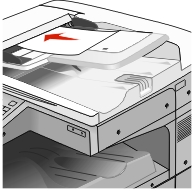

 > wpisz nazwę skrótu > Gotowe
> wpisz nazwę skrótu > Gotowe , a następnie wprowadź numer skrótu serwera FTP.
, a następnie wprowadź numer skrótu serwera FTP. > wprowadź nazwę odbiorcy > Browse shortcuts (Przeglądaj skróty) > nazwa odbiorcy > Szukaj
> wprowadź nazwę odbiorcy > Browse shortcuts (Przeglądaj skróty) > nazwa odbiorcy > Szukaj